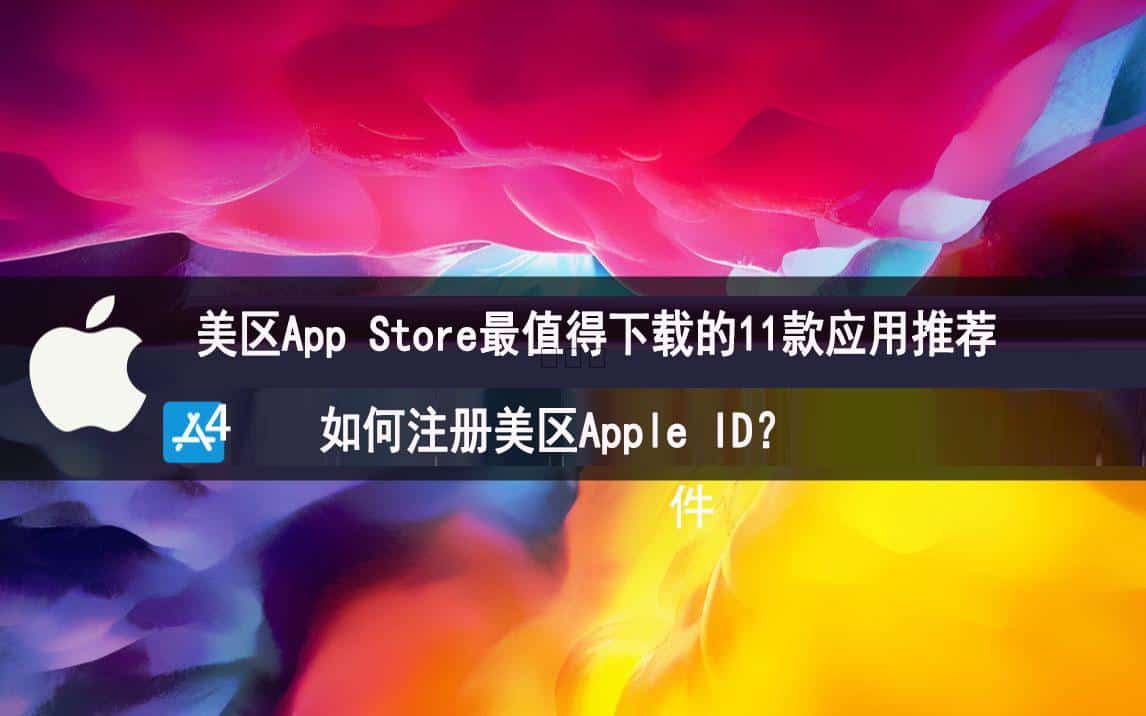很多iphone手机的用户都会考虑注册一个美区的Apple ID,这是因为美区App Store商店里的应用最全,很多在中国区App Store找不到的优质应用和游戏都能在美区下载。此外,使用美区的Apple ID还可以解锁完整版的iTunes和iBook,相对国内的iCloud数据储存在云上贵州,美区iCloud数据由苹果公司管理,隐私和安全都更有保障。总之,拥有一个美区的Apple ID是很有必要的!那么如何注册美区Apple ID呢?有哪些只能在美区下载的ios软件推荐呢?美区App Store最值得下载的应用程序是什么呢?接下来就和黑玫瑰一起来看看吧!
如何注册美区Apple ID?
准备工作:
1、一个没有注册过AppleID的邮箱,建议最好是Gmail邮箱;不会注册gmail邮箱的可以参考:6个步骤教你注册Google账号gmail的方法,亲测100%成功!
2、一个苹果手机,这个是必备的,当然如果你没有苹果手机的话,也可以按上面的教程去注册一个属于自己的独一无二的gmail邮箱,以便后期上国外网站都可以用得到的。
3、需要科学上网,不会科学上网的朋友可以参考文章:使用上外网机场梯子加速器之后可以上哪些国外网站?
里面有安卓Android手机、iphone苹果手机、电脑PC端如何科学上网的详细教程,就算你是个萌新小白,花3分钟的时间也可以学会,so easy !
Step 1: 创建Apple ID
- 前往 Apple ID 帐户页面,然后点击“创建您的 Apple ID”。(页面语言是中文不影响注册,国家区域选择正确就OK)
- 输入姓名、生日、电子邮件地址、密码、国家选择美国、这里一定要注意!
- 选择你的安全提示问题,点击“继续”(记住密码保护问题,以后你换设备下载 App 的时候或者找回密码的时候需要用到)。
- 输入电子邮件收到的 6 位数验证码,点击“继续”。
- Apple ID 创建好了,不代表注册完成,接下来需要重新登陆激活Activate ID。
Step 2: 完善账户信息
- 再次打开Apple ID 帐户页面,登陆上面创建成功的Apple ID(可能会问你密码保护问题)
- 登陆以后,点击 Payment & Shipping,Payment一定要选择None,不绑定任何卡。。
- 然后填写美国地址,到Google Map上搜一个真实地址,填上去就可以。
- 填写手机号码,Temporary SMS and Disposable Numbers 这个网站能够提供一个美国/加拿大的虚拟手机号码,可以收到短信验证码。选择一个填写上去,不需要写美国的国家代码 +1。
注意:有些号码可能被用烂了,会提示invalid phone number,换一个再试。
- 上述步骤完成以后,点击确认,账号注册就算基本成功了。
Step 3: 验证账号
- 打开手机上的Apple Store,科学上网的情况下会自动变成美国区商店(英文)
- 在美国区的Apple Store里面,随便选择一个免费app下载,系统会提示让你登录,选择Use an Existing Apple ID
- 输入注册好的账号,会提示This Apple ID Has Not Yet Been Used in the iTunes Store。
- 点击Review,进去确认Terms and Conditions,然后一路确认。
- 最后切换到Apple Store就能轻松下载你想要的app了。
如果觉得上面注册美区Apple ID的步骤比较空洞,可以参考:如何100%成功注册一个美区Apple id (电脑+手机方法)及下载小火箭Shadowrocket
美区App Store最值得下载的应用推荐
1、Google办公全系列,比如Gboard
Google 在美区 Apple Store上架的应用数量为 45 个,而中区只有区区的 18 个,包括 Gmail,Google Docs,Google Sheets、Gboard 等在内的众多优秀应用在中区都下载不到。多数用过Microsoft Office的人应该都知道微软有一款Office 365,但其实在移动设备上Google Office是可以完全碾压Microsoft Office 365的。美区App store中免费生产工具前10有5款是Google家的产品,而微软只有一款,所以说Google的办公全家桶系列绝对是你iPhone必装的app。
2、Flickr
Flickr ,雅虎旗下图片分享APP,提供全面的、一流的、高效的图片服务,包括图片的上传与存放、分类、加标签(Tag)、图片搜索等。可以说Flickr是Web 2.0应用方式的绝佳例子, 除了在Flickr上分享私人照片外,Flickr也可作为网络图片的存放空间,其创新的线上社群工具,能够将个人照片标上标签(Tag)并且以此方式浏览,是ios最值得推荐安装的软件之一。
3、Instagram
Instagram是由Kevin Systrom和Mike Krieger在2010年10月创建并推出,是一个提供在线照片共享、视频共享和社交网络服务的应用程序,该程序一推出就迅速得到普及,到2012年4月网站拥有1亿活跃用户。Instagram允许用户拍摄照片和视频并把它们分享在各种社交网络,如Facebook、微博、QQ空间分享和Flickr分享。Instagram滤镜质量很高,用户不需要太多的技巧就能拍出高质量(高逼格)的照片。不仅仅是拍照,作为一款轻量级但十分有趣的App,Instagram在移动端融入了很多社会化元素,包括好友关系的建立、回复、分享和收藏等。
不会下载和登录Instagram的萌新朋友可以参考:安卓ins怎么下载?苹果iPhone下载Instagram方法
4、Spotify
Spotify是一个正版流媒体音乐服务APP,2008年10月在瑞典首都斯德哥尔摩正式上线,已经得到了华纳音乐、索尼、百代等全球几大唱片公司的支持,其所提供的音乐都是正版的。Spotify提供免费和付费两种服务,免费用户在使用Spotify的服务时将被插播一定的广告,付费用户则没有广告,且拥有更好的音质。除了提供在线收听外,你还能下载音乐到本地供离线收听。
5、Netflix
Netflix是一家会员订阅制的流媒体播放APP,提供很多高质量的纪录片,或者小众的剧目。个人感觉它是全球所有流媒体中本土化最好的,有中文字幕的内容越来越多,甚至越来越多的海外剧目开始有中文配音,而且你会发现同样的剧目,Netflix的原版字幕比现在国内的字幕组翻译质量要高很多,可以说它是华人留学生用iphone看视频必装的APP。
不会下载和登录Netflix的萌新朋友可以参考:如何在中国注册观看奈飞netflix?看这一篇就够了!
6、YouTube
YouTube(油管)是源自美国的影片分享网站,也是目前全球最大的影片搜寻和分享平台,使用YouTube App可轻松订阅自己最喜爱的频道、创建播放列表、修改和上传视频、通过评论或分享表达自己的想法、将视频投射至电视等。许多朋友在国外网站浏览时会发现网站的视频大多都是通过YouTube观看的,大量的用户将视频上传到全球最大的视频网站,其流量排名全球第二。在YouTube,你可以看到:科技博主,国内节目,娱乐综艺,官方与民间等各类视频,很多国内的节目视频在Youtube上也都可以免费观看,可以说YouTube是ios系统装机必备软件。
不会下载和登录Netflix的萌新朋友可以参考:满足这2个条件,你就可以在国内观看youtube视频
7、Line
Line,韩国 Naver集团旗下日本公司 NHN Japan 开发的即时通讯工具,在开通数据流量或连接wifi条件下,可随时随地免费享受高品质通话,而且在视频通话期间,还能使用特效和滤镜获得更多乐趣。值得一提的是,Line的“聊天表情贴图”有超过250种,你可以使用自带的贴图,表情符号,发送更加可爱的消息,让Line成为一个心情传达的工具。有了美区Apple ID,你就能轻松将Line安装到你的iPhone手机里啦!
8、Tumblr
Tumblr成立于2007年,是目前全球最大的轻博客网站,也是轻博客网站的始祖。Tumblr(汤博乐)是一种介于传统博客和微博之间的全新媒体形态,既注重表达,又注重社交,而且注重个性化设置,成为当前最受年轻人欢迎的社交网站之一,几乎每台iphone里都有Tumblr这款APP。
9、Starbuck
星巴克(Starbucks)是美国一家连锁咖啡公司的名称,1971年成立,是全球最大的咖啡连锁店,其总部坐落美国华盛顿州西雅图市。星巴克旗下零售产品包括30多款全球顶级的咖啡豆、手工制作的浓缩咖啡和多款咖啡冷热饮料、新鲜美味的各式糕点食品以及丰富多样的咖啡机、咖啡杯等商品。这是在美国生活的留学生和华人iPhone手机必装app之一,因为它每周都会推送给你一个app的兑换码!
10、Yelp
Yelp是美国最大点评网站,也就是美国的大众点评,囊括各地餐馆、购物中心、酒店、旅游等领域的商户,用户可以在Yelp网站中给商户打分,提交评论,交流购物体验等。吃货必备,可以查到周围餐馆的营业时间、菜单价位和顾客评价。同时,有的店铺支持预订服务,或者是取餐服务,你只需在Yelp上下单即可。
11、PUBG Mobile
PUBG Mobile 《刺激战场》这款游戏大家都知道,就是我们俗称为吃鸡的游戏,Apple Store国区已经下架了,然后又改为《和平精英》上线,但游戏里面有大幅的改动,很多小伙伴都觉得不习惯,但使用美国区的苹果ID就可以下载《刺激战场国际服》,还是原来的味道!
如果你是使用苹果ipone手机,想要流畅的玩《刺激战场国际服》或者外服游戏的朋友,小火箭Shadowrocket是必不可少的,不会下载和使用小火箭Shadowrocket的,可以参考:iOS Shadowrocket 苹果手机小火箭 App 客户端下载与使用教程
以上就是黑玫瑰为大家分享的美区Apple ID里最值得下载的11款应用app,觉得不错的,一定要转发给身边的朋友,好东西记得要分享哦!